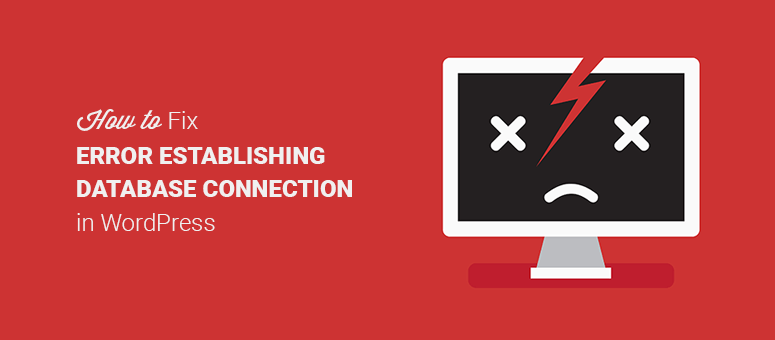
¿Se encuentra con un error al establecer una conexión de base de datos en su sitio de WordPress? Puede haber múltiples razones detrás de este error. A veces, aparece de forma inesperada y puede que te preguntes qué ha cambiado en tu sitio para crear este problema.
¡No se pregunte más! En este artículo, vamos a compartir cómo solucionar el error de establecer la conexión de base de datos en WordPress mediante la solución de todas las razones posibles.
Error al establecer una conexión de base de datos – ¿Cuándo y por qué?
Normalmente, este error se produce porque su sitio web no es capaz de crear una conexión de base de datos. Pero la razón por la que no se crea una conexión a la base de datos puede ser diferente para cada persona. He aquí algunas razones:
- Tu servidor web no responde a tu petición.
- El servidor está recibiendo demasiadas peticiones y ha dejado de responder.
- Tus credenciales de acceso a la base de datos son incorrectas o no están actualizadas.
- Tu base de datos está corrupta con malware.
- Tu base de datos está corrupta debido a un cambio en el código o por una actualización automática de WordPress.
La mayoría de las veces obtendrá este error cuando hay un problema con su servidor de alojamiento web. Aunque también puede haber muchas otras razones.
Por ejemplo, puede que hayas instalado recientemente un plugin o un tema que esté causando problemas de incompatibilidad. Basta con eliminarlo y su sitio volverá a la normalidad. Sin embargo, no siempre es así.
Puede resultarle difícil solucionar el problema porque no sabe por qué está ocurriendo en su sitio. Te guiaremos paso a paso para encontrar el problema y solucionarlo.
Solución del error de conexión a la base de datos
Antes de empezar, deberías crear múltiples copias de seguridad de tu base de datos y almacenarlas en diferentes ubicaciones. Si no eres capaz de rastrear o solucionar este error, entonces puedes volver al problema principal cargando la copia de seguridad e intentarlo de nuevo con un nuevo enfoque.
También te recomendamos que mantengas actualizados tu sitio, temas y plugins de WordPress, para que haya menos posibilidades de que aparezca un error. También deberías hacer copias de seguridad de tu sitio de WordPress con regularidad, para poder restaurarlo en caso necesario.
Comprobación de la página de inicio de sesión de administrador de WordPress
Es necesario comprobar la página de inicio de sesión de administración de WordPress para ver qué error se muestra allí. Si este error es similar al error en el front-end de su sitio, entonces vaya al siguiente paso.
Si aparece un error diferente en la página /wp-admin/ como ” Una o más tablas de la base de datos no están disponibles. Puede que sea necesario reparar la base de datos”, entonces tendrás que editar tu archivo wp-config.php para añadir una línea de código.
Para editar wp-config.php, puedes entrar en tu sitio WordPress con un cliente FTP. Tendrás que añadir este código antes de la línea “Eso es todo, ¡deja de editar! Feliz blogueo” en wp-config.php.
define('WP_ALLOW_REPAIR', true);
Asegúrese de guardar este archivo correctamente.
Después de añadir el código en el archivo wp-config.php, visite http://www.yoursite.com/wp-admin/maint/repair.php (sustituya www.yoursite.com por la URL de su sitio web) para ver la configuración para reparar su base de datos.
No necesitas iniciar sesión en tu cuenta de administrador de WordPress para acceder a la reparación de la base de datos. Si añade el código correctamente en el archivo wp-config.php, le ayudará a reparar el problema de la base de datos. Después de la reparación, puede seguir adelante y eliminar el código de su archivo wp-config.php.
Si el problema persiste, puedes seguir leyendo esta guía para buscar otra solución.
Editar el archivo WP-Config.php para encontrar el problema
Usted debe saber que el archivo wp-config.php es el archivo principal que conecta su sitio web WordPress con su base de datos. Contiene las credenciales de acceso a la base de datos. Si ha cambiado la contraseña de root o la contraseña de usuario de la base de datos, entonces también tendrá que actualizar estos detalles en su archivo wp-config.php. Si no cambia los datos en el archivo wp-config, se producirá un error al establecer la conexión con la base de datos.
Debe asegurarse de que los datos de acceso a la base de datos son los mismos en el archivo wp-config.php que en la base de datos de WordPress.
define('DB_NAME', 'database-name');
define('DB_USER', 'database-username');
define('DB_PASSWORD', 'database-password');
define('DB_HOST', 'localhost');
En este código, DB_Name representa el nombre de su base de datos, DB_User es el nombre de usuario de la base de datos, DB_Password es la contraseña de la base de datos y DB_Host es el valor del host.
Puede añadir el valor DB_Host como localhost si su proveedor de alojamiento de WordPress es BlueHost, HostGator, etc. Para otras empresas de alojamiento, puedes ponerte en contacto con su equipo de soporte o consultar esta guía sobre trucos de configuración de WordPress para encontrar otros valores de host.
También hemos descubierto que si está ejecutando su sitio de WordPress en un servidor local como XAMPP o MAMP, puede reemplazar el valor DB_Host de localhost a IP para solucionar este error.
define('DB_HOST', '127.0.0.1:8889');
Esta IP puede ser diferente para las empresas de alojamiento web en línea. También puede consultar esta guía sobre cómo transferir WordPress de un servidor local a un sitio activo.
Si su problema aún no se ha resuelto, continúe leyendo a continuación para encontrar otras posibles soluciones que puede aplicar en el servidor para solucionar el error.
Su servidor de alojamiento web
A veces recibirás mucho tráfico de forma inesperada y tu servidor de alojamiento web dejará de responder a las peticiones. En primer lugar, se ralentizará su sitio web y, a continuación, mostrará un error al establecer una conexión de base de datos a los usuarios que intentan visitar su sitio web. Esto ocurre sobre todo en entornos de alojamiento compartido o VPS.
Puede ponerse en contacto directamente con el departamento de soporte de su proveedor de alojamiento web y comprobar este problema. En el caso de empresas de alojamiento gestionado como WPEngine y Siteground, el equipo de soporte te ayudará rápidamente a solucionar el error.
En caso de que desee solucionar este error usted mismo en el servidor, entonces le recomendamos que compruebe algunas cosas en su servidor MySQL para rastrear el problema.
En primer lugar, debe intentar acceder a otros sitios web del mismo servidor y comprobar si funcionan correctamente o no. Si otros sitios web también están mostrando el mismo error, entonces su servidor MySQL está dañado.
Cuando no tenga otros sitios web en el mismo servidor para hacer pruebas, entonces tendrá que ir a phpMyAdmin en su cPanel y conectarse a su base de datos. Al conectarte, tendrás que comprobar si tienes permisos suficientes o no. Simplemente añade un nuevo archivo, testconnection.php, y añade este código:
Tendrás que sustituir el nombre de usuario y la contraseña por tus credenciales de acceso a la base de datos. Una vez conectado, significa que no hay ningún problema con los permisos, y usted puede seguir adelante y comprobar su wp-config.php archivo de nuevo para ver si hay algún error ortográfico en el nombre de usuario o contraseña.
Si su conexión falla, es muy probable que su servidor tenga problemas. Sin embargo, no se puede decir que su servidor MySQL esté caído. Es posible que el usuario de su base de datos no tenga permisos suficientes para acceder al servidor.
Puedes ponerte en contacto con tu proveedor de alojamiento web y pedirle que te dé permiso. Así podrás comprobar si hay errores y solucionar el problema.
Todavía hay muchas otras razones por las que puede aparecer este error y tendrás que solucionar los problemas de tu sitio web de diferentes maneras. Si tu solución es diferente a los métodos descritos anteriormente, compártela en los comentarios. Otras personas que estén experimentando este error se beneficiarían de tus valiosos consejos.
Esperamos que esta guía le haya ayudado a solucionar su error al establecer una conexión de base de datos en WordPress. Puede que también quieras consultar cómo cambiar de un alojamiento web a otro sin tiempo de inactividad.
Además, puede consultar nuestra guía sobre cómo solucionar el problema del mensaje “Su cuenta ha sido suspendida” en su sitio web.

Comentarios Deja una respuesta